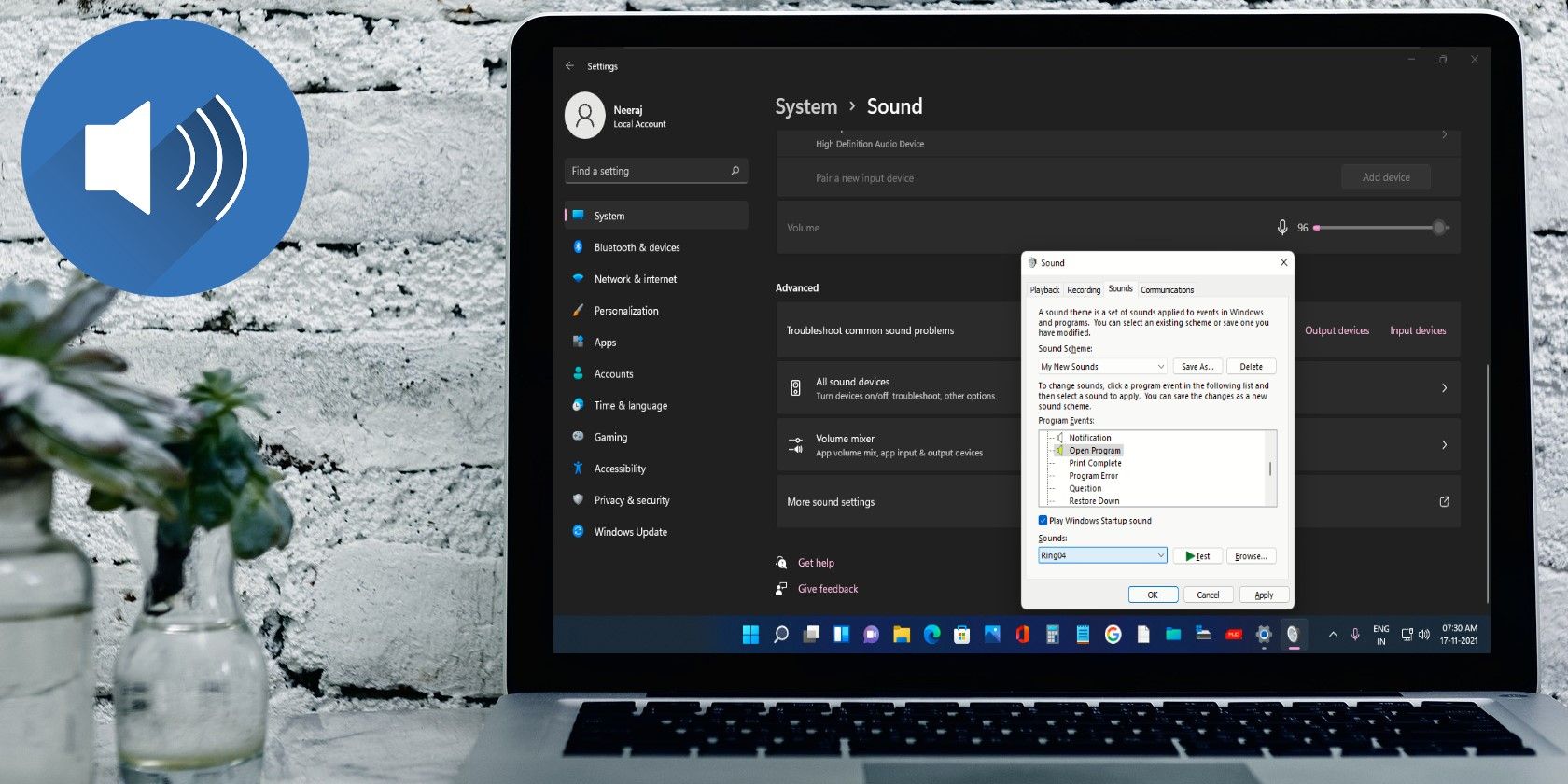چند کلیک را ذخیره کنید و یک میانبر لغزنده حجم در ویندوز 11 ایجاد کنید.
- از راست کلیک کردن برای دریافت ولوم میکسر خسته شده اید؟ در اینجا نحوه ایجاد یک میانبر دائمی آمده است
- نحوه ایجاد میانبر برای دسترسی آسانتر به لغزنده و میکسر صدا
- نحوه کاهش دو کلیک به یک کلیک هنگام دسترسی به لغزنده صدا
آیا می خواهید نوار لغزنده صدا را در ویندوز 11 تغییر مکان دهید؟ یا راه آسان تری برای باز کردن پنجره میکسر با حجم کامل پیدا کنید؟ اگر همیشه در حال تنظیم میزان صدا هستید، میتوانید با افزودن میانبر به میکسر صدا کار را آسانتر کنید.
در اینجا نحوه افزودن دائمی میانبر به نوار لغزنده صدا در ویندوز 11 آورده شده است.
لغزنده صدا در ویندوز 11 کجاست؟
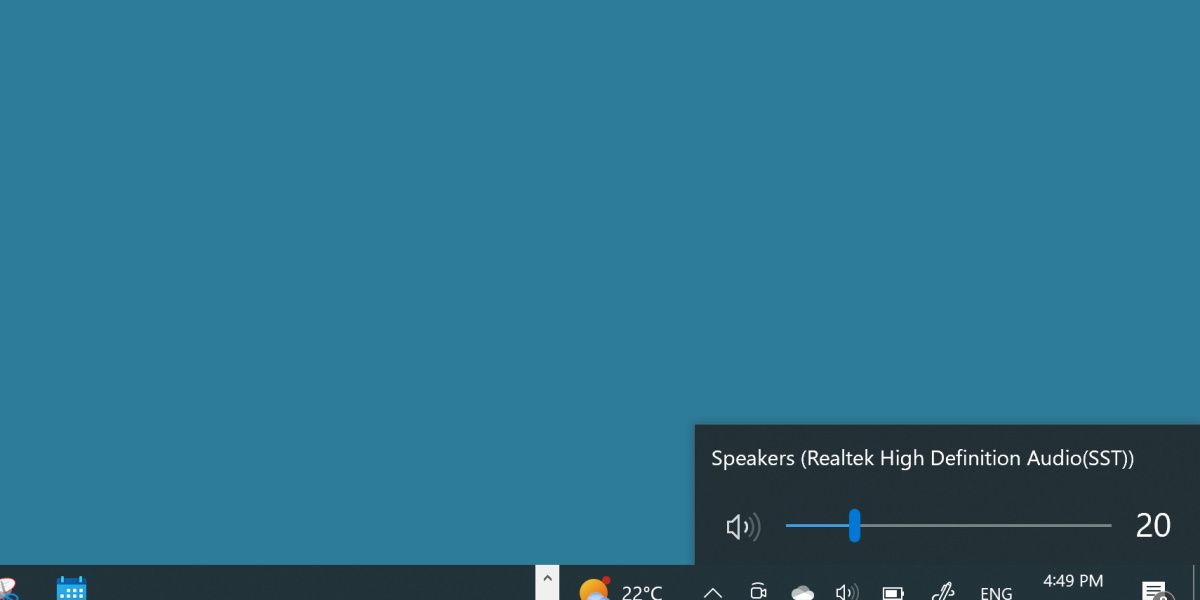
ویندوز 11 در حال حاضر یک نماد برای دسترسی به نوار لغزنده صدا در سینی نمادهای سریع قرار می دهد، به این معنی که می تواند به طور پیش فرض پنهان باشد یا همیشه قابل مشاهده باشد.
این یک مکان مفید برای قرار دادن آن است، اما ممکن است برای برخی از کاربران بسیار دور از ذهن باشد. علاوه بر این، پنجره میکسر صدا پشت یک کلیک راست پنهان می شود.
خوشبختانه، شما می توانید مستقیماً یک میانبر برای این پنجره میکسر صدا ایجاد کنید و آن را در هر کجا که می خواهید قرار دهید.
نحوه افزودن میانبر به لغزنده صدا

نوار لغزنده حجم و پنجره میکسر توسعه یافته به یک فایل EXE گره خورده است که به راحتی از طریق جستجو پیدا می شود.
منوی شروع را باز کنید و sndvol را جستجو کنید. شما نمی خواهید خود این را اجرا کنید. در عوض، روی آن کلیک راست کرده و Open File Location را انتخاب کنید.
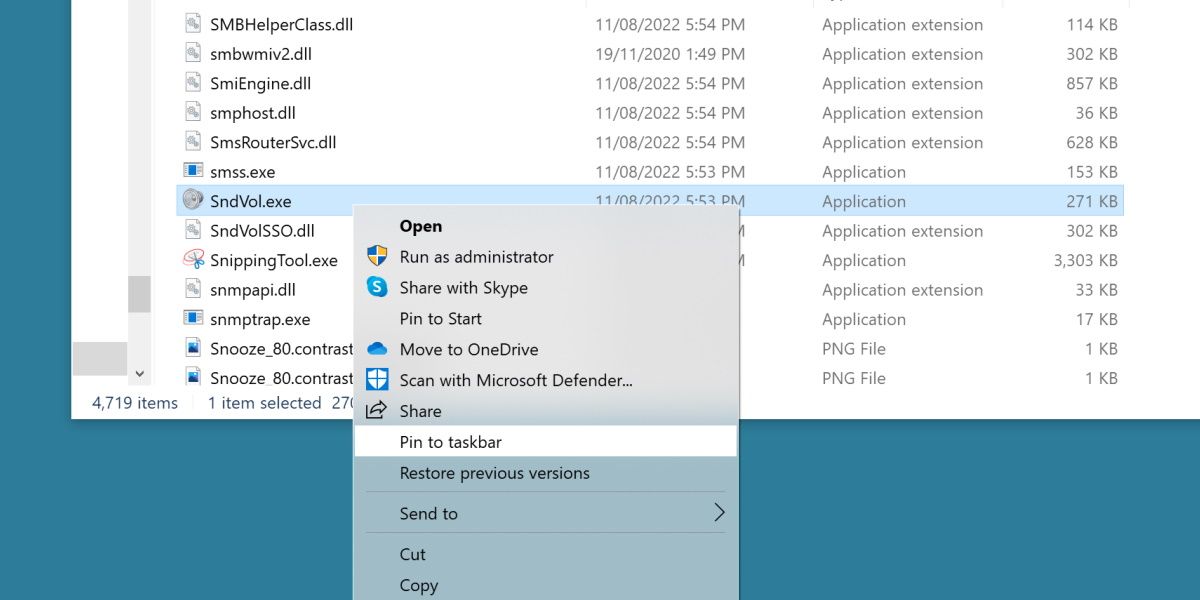
با این کار به پوشه system32 با مشخص شده sndvol میروید. روی خود برنامه کلیک راست کنید و می توانید به نوار وظیفه پین کنید تا یک میانبر با یک کلیک به میکسر صدا اضافه کنید.
از طرف دیگر، Pin to Start یا Create Shortcut به شما امکان می دهد این میانبر را در مکان های دیگر قرار دهید.
سایر نکات لغزنده حجم
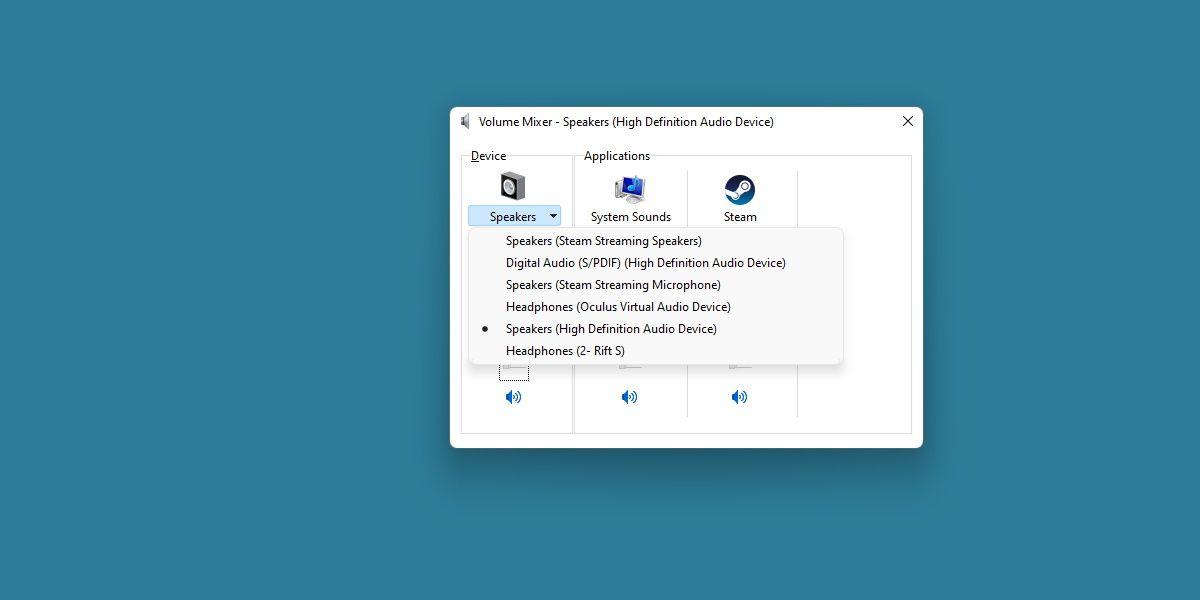
آیا می دانستید که با ولوم میکسر به راحتی می توانید دستگاه های صوتی مختلف و برنامه هایی که در حال پخش از طریق آنها هستند را مشاهده کنید؟ با اتصال بیش از یک دستگاه صوتی، می توانید روی نام دستگاه صوتی فعلی خود کلیک کنید تا دیگران را ببینید.
در نسخه های جدیدتر ویندوز 11، دسترسی به این ولوم میکسر سخت تر می شود. ما راهنمای بازیابی ولوم میکسر قدیمی در ویندوز 11 را داریم که اگر میخواهید این ویژگی مفید را همانطور که هست حفظ کنید مفید است.
یک برنامه حجمی همه کاره در ویندوز 11
با وجود این که یک ویژگی نسبتا ساده است، لغزنده حجم صدا کاربرد زیادی خواهد داشت. دسترسی آسان به آن می تواند برای برخی از کاربران بسیار مهم باشد، به ویژه آنهایی که می خواهند صدا را به سرعت و به راحتی تنظیم کنند.
در حالی که در نهایت در حال کاهش دو کلیک به یک کلیک هستید، این کلیک ها می توانند در طول زمان اضافه شوند. در عوض، فقط میکسر صدا را به نوار وظیفه خود پین کنید. نه تنها کلیک ها را ذخیره می کند، بلکه گاهی اوقات می تواند پاسخگوتر از رابط کاربری استاندارد باشد.